打印照片
若要在连接至计算机的打印机上打印照片,请选择照片并单击工具栏中的 [打印] 按钮。
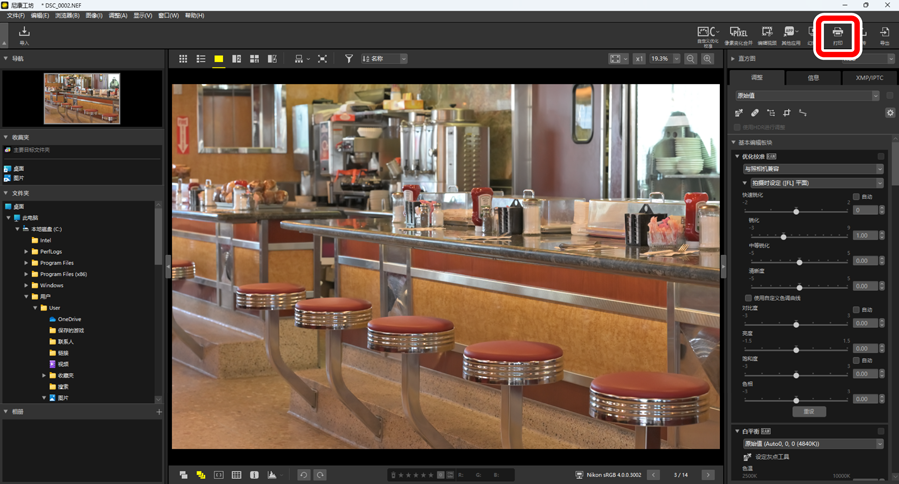
屏幕中将显示 [打印] 对话框。
打印注意事项
- 若要保存当前在预览区域所显示的JPEG文件,请单击 [打印到文件]。
- 下一次显示打印对话框时,会调用最近使用过的设定。
Epson打印机
如已安装,则可通过单击工具栏中的 [E-Photo] 或 [Epson Print Layout] 图标以从尼康工坊启动Epson Easy Photo Print实用程序或Epson Print Layout插件。有关Easy Photo Print或Epson Print Layout的详细信息,请参阅Epson随附的使用说明或访问Epson网站。
“打印”对话框
调整打印机和布局设定。
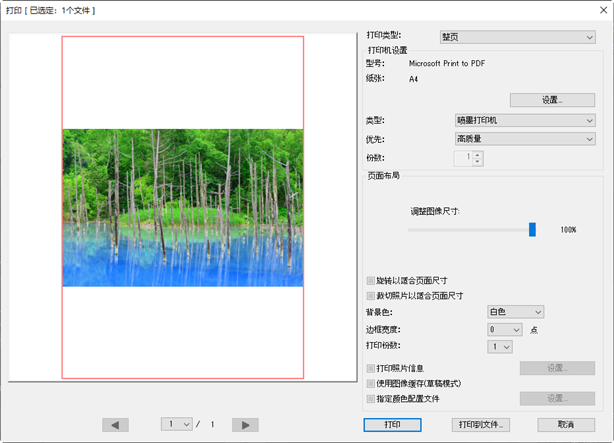
- [打印类型]
选择每页打印的照片数量。
- [整页]:每页打印一张照片。
- [目录打印]:每页打印多张照片(0 目录打印)。
- [标准照片尺寸]:以标准照片尺寸打印照片。您可从 [页面布局] 面板的 [照片尺寸] 菜单中选择尺寸。尼康工坊会自动选择每页要打印的照片数量。
- [打印机设置]
选择打印机并调整其他打印机设定,其中包括打印品质和每页的打印份数。
- [型号]:单击 [设置] 可调整打印机设定。对话框中将列出打印机和当前所选的纸张尺寸选项。
- [类型]:在喷墨打印机上打印时请选择 [喷墨打印机]。
- [优先]:用于打印RAW(NEF/NRW)或合并像素变化(NEFX)照片的一个打印品质选项。选择 [快速] 可使用RAW图像中嵌入的预览数据进行快速打印,选择 [高质量] 则使用原始图像数据进行高品质输出。当[打印类型]选为[目录打印]时,仅 [快速] 选项可用。
- [份数]:选择每页的打印份数。
- [页面布局]
调整每页上所打印照片的布局。
- [调整图像尺寸]:当每页上打印一张照片时,请使用滑块调整照片尺寸。
- [旋转以适合页面尺寸]:旋转照片,将其以尽可能最大的尺寸打印。
- [裁切照片以适合页面尺寸]:将照片放大以填充打印区域。超出打印区域的部分将被裁切掉。
- [背景色]:选择背景颜色。选择 [白色] 可进行无背景打印。
- [边框宽度]:选择图像周边所打印的边框的宽度。边框的颜色(黑色或白色)根据为 [背景色] 所选择的选项而异。选择 [0] 可进行无边框打印。
- [打印份数]:选择每张照片的打印份数。
- [打印照片信息]:在各照片下方打印文件名称、拍摄日期或照片信息(0 打印图像信息)。
- [使用图像缓存(草稿模式)]:使用缩略图数据打印。图像打印速度较快,但是品质较低。即使选择了该选项,某些图像也将使用原始文件数据进行打印。
[指定颜色配置文件]:使用指定的色彩配置文件打印。若要选择色彩配置文件,请单击 [设置]。
- [打印机配置文件]:选择一个打印时使用的色彩配置文件。
- [意图]:从 [可觉察的] 和 [相对比色] 中选择(0 意图)。
